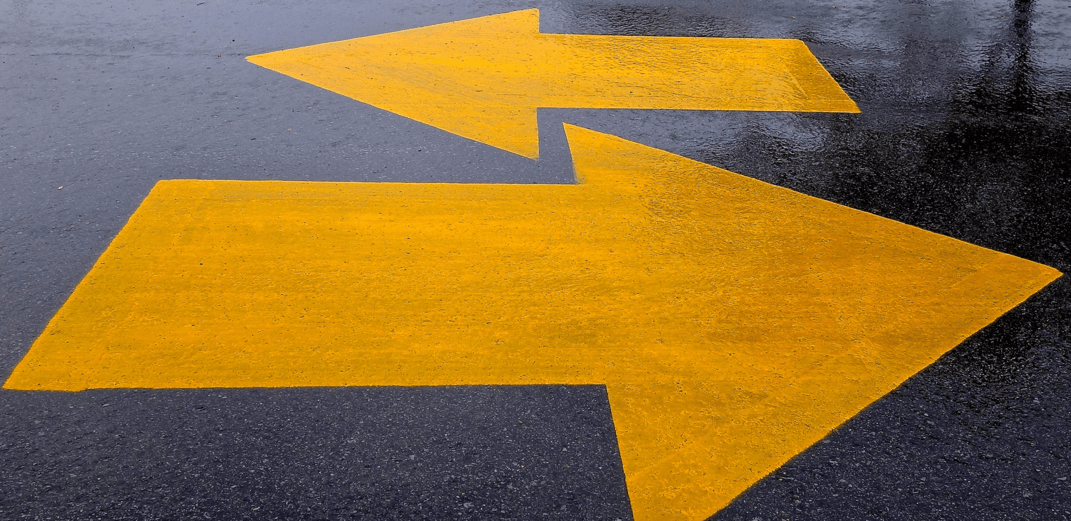iPhoneのブラウザSafariを使っている時に、複数個開いたタブを見やすく移動する方法と、謝って閉じてしまったタブを簡単に復元する方法についてまとめました。
photo by Dean Hochman
Safariのタブを移動し順番を変更する方法
Safari内で複数のタブを開いている時には「タブの並べ替え」を覚えておくと便利です。実際にやる方法は以下のとおり。
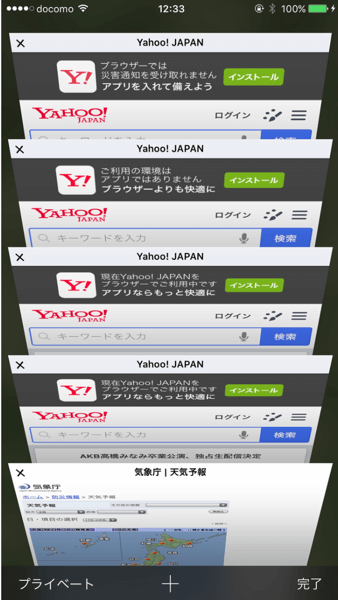
複数のタブを開いている状態です。右下の「タブ表示」のアイコンをタップし、上の画像のように複数表示させます。
この例では、1番下(先頭)に表示されている「気象庁・天気予報」のタブを、1番上(最後尾)に入れ替えます。
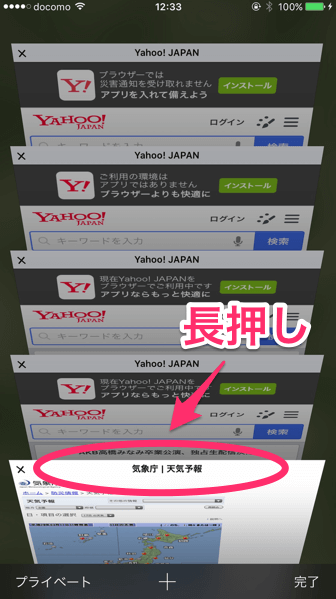
移動させたいタブの上部分を長押しします。長押し操作が成功すると、長押ししたタブは明るい画面になり少し飛び出すように表示され、選択していないタブは暗く表示されます。
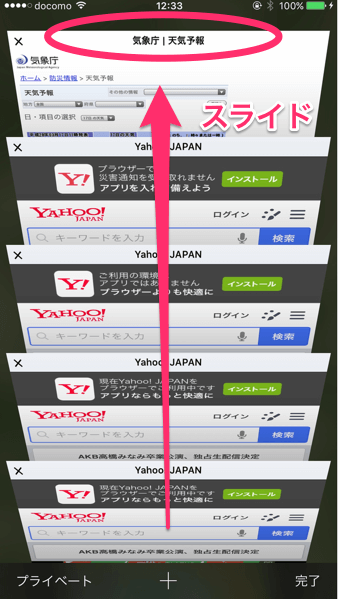
画面をタッチしたままで、移動したいタブを移動させたい場所まで動かします。この例では、1番上に移動させたいので1番上までスライド。
移動させたい場所まで動かした後は、その場で指を離す事で移動完了です。
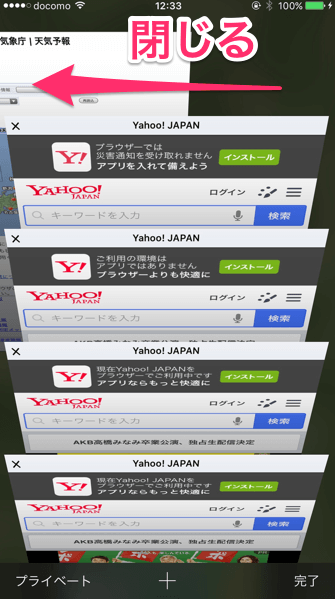
ちなみに、タブを複数表示している時は、図のように横にスライドさせる事で、そのタブを閉じる事もできます。
直近で閉じたタブを復元する方法
「タブを閉じる」動作も解説しましたが、例えば誤って閉じたくないタブを閉じてしまった場合。わざわざ、履歴ページまで移動して選択しなくても、簡単に復活させる方法があります。
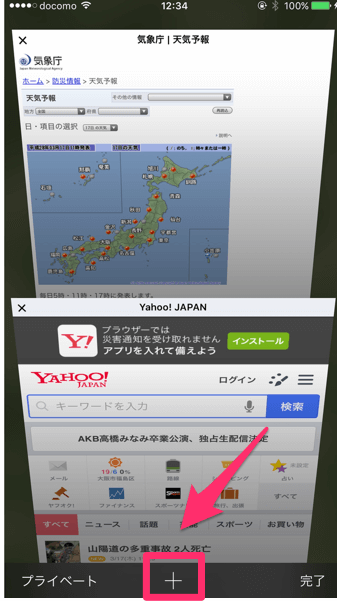
誤って消してしまった後。タブを複数表示にし、赤枠を参照に「+」マークをタップします。この時、たたタップするのではなくて、長押しでタップする事がポイント。
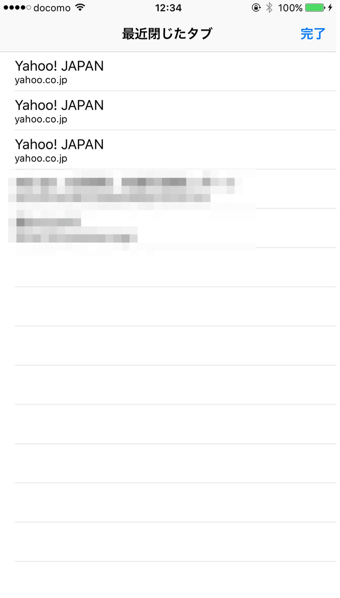
長押しで「+」を押しっぱなしにしていると、上の画面のように「最近閉じたタブ」という画面が表示されます。
後は、この中から間違って消してしまったタブを選択するだけで簡単復元の完了です。